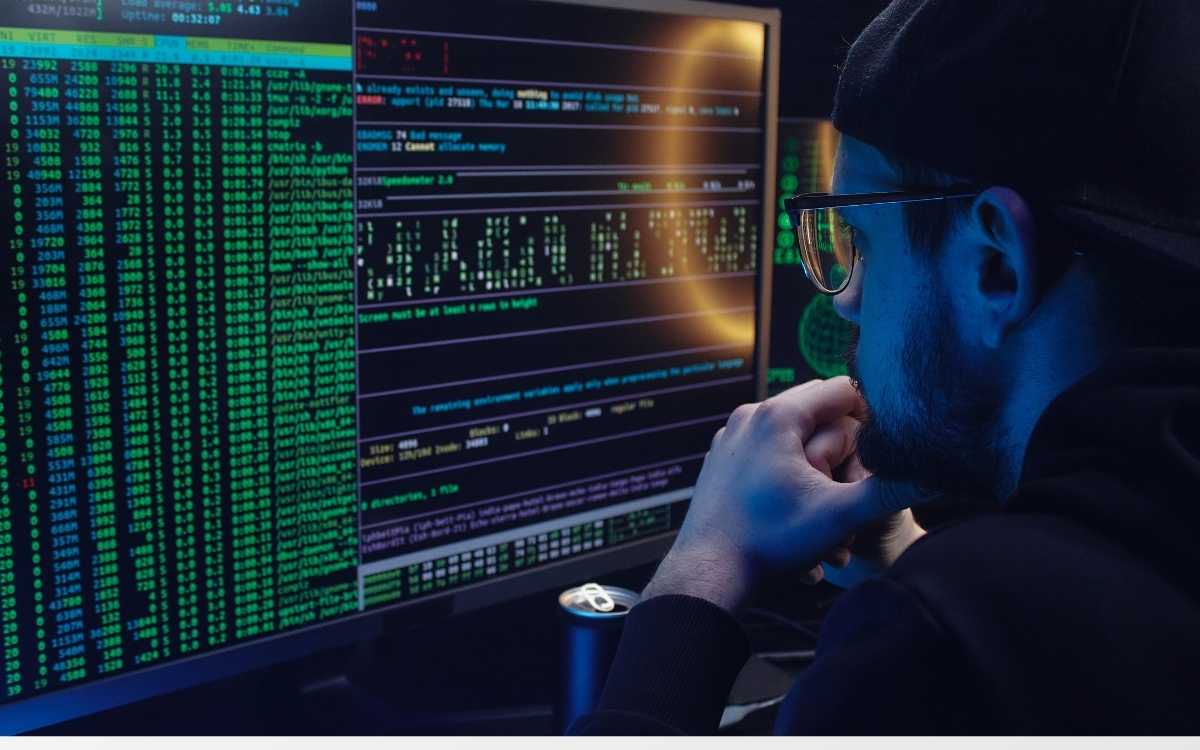En un mundo donde la ciberseguridad es una preocupación creciente, saber eliminar virus con cmd se ha convertido en una herramienta invaluable para expertos y principiantes por igual.
El 84% de las organizaciones, empresas y dependencias de gobierno han sufrido “una o más intrusiones de ciberseguridad” en el último año. Sí, no es una exageración. En el contexto de América Latina y el Caribe, la situación es aún más crítica, con entidades registrando en promedio tres brechas en un solo año. Según el Reporte Global de Ransomware 2023, este panorama demanda soluciones rápidas y efectivas.
Por eso, en este artículo, prometemos desvelarte el poder del comando CMD, una herramienta a menudo pasada por alto pero de eficacia comprobada contra los virus informáticos más peligrosos del 2024. ¿Estás listo para adentrarte en la mecánica detrás de este comando y aprender cómo puede ser tu primera línea de defensa?
¿Cómo eliminar un virus con CMD de la PC?
El CMD o la consola de comandos es una herramienta potente que puede ayudar a eliminar virus de la pc con cmd. ¿Interesante, verdad? Ahora, hagamos un recorrido paso a paso para aprender a hacerlo adecuadamente.
1 | Preparación
El primer paso crucial antes de eliminar virus con cmd es asegurarte de que todos tus archivos y datos estén seguros. ¿Cómo? Realizando una copia de seguridad. Sin este paso, te expones a pérdidas irreparables.
El CMD, o consola de comandos, es una herramienta poderosa. Sin embargo, con ese poder viene una gran responsabilidad. Un simple error en tus comandos puede llevar a la eliminación de archivos vitales. Es decir, puedes perder datos o incluso desestabilizar tu sistema operativo.
Ahora, ¿por qué es tan esencial una copia de seguridad? Imagina que, en tu intento de eliminar virus de la pc con cmd, borras accidentalmente un archivo de sistema crucial. El resultado: una computadora inoperable. Pero con un respaldo previo, este escenario catastrófico se convierte en un inconveniente solucionable.
Existen dos métodos principales para respaldar tus datos. El primero es mediante un disco duro externo. Este dispositivo, aparte de ofrecer espacio amplio, es portátil. No obstante, es fundamental desconectarlo tras realizar la copia para evitar infecciones. El segundo método es a través de soluciones en la nube, como Dropbox o Google Drive. Estos servicios, además de ofrecer almacenamiento remoto, cuentan con medidas de seguridad robustas.
La frecuencia de las copias de seguridad varía según tus necesidades. Si manejas información crítica diariamente, considera respaldos diarios o semanales. Por otro lado, si tus archivos no cambian con frecuencia, un respaldo mensual puede ser suficiente.
2 | Acceso a CMD
Antes de iniciar cualquier operación para eliminar virus con cmd, es primordial acceder correctamente al «Símbolo del sistema».
- Comienza presionando la tecla windows. Se halla en la parte inferior izquierda de la mayoría de teclados, luciendo el icónico logo de Windows. Al hacerlo, se activará la barra de búsqueda, que es tu puerta de entrada a diversas herramientas del sistema.
- Ahora, escribe cmd. Tu sistema empezará a filtrar los programas y, en poco tiempo, destacará «Símbolo del sistema» entre los resultados. Este es el programa que te permitirá interactuar directamente con el núcleo de tu ordenador.
- No te apresures a abrirlo. Antes debes realizar un clic con el botón derecho sobre él y selecciona «Ejecutar como administrador». Este paso te garantizará los permisos elevados esenciales para modificar y eliminar virus de la pc con cmd.
Puede que aparezca un mensaje de control de cuenta de usuario. Es una salvaguarda de Windows para acciones significativas. No te alarmes, simplemente da clic en aceptar. Con ello, ya estarás en el «Símbolo del sistema» con los derechos de administrador, listo para enfrentar cualquier amenaza que se presente.
3 | Identificación de la Unidad Afectada
El siguiente paso para eliminar virus de la pc con cmd, es identificar correctamente la unidad afectada. El procedimiento es conciso, y puede aplicarse por igual a una memoria USB o cualquier unidad de tu dispositivo.
- Conexión de la unidad: Antes de sumergirte en la consola de comandos, conecta tu memoria USB o cualquier otra unidad que sospeches puede estar infectada a la PC. Dedica un instante para asegurarte de que el sistema operativo la reconozca.
- Accediendo a Diskpart: Una vez que estés listo, escribe cmd en el «Símbolo del sistema» con permisos de administrador. A continuación, introduce «diskpart» y presiona enter. Diskpart es una herramienta esencial que Windows proporciona para la gestión de particiones y volúmenes.
- Listar los volúmenes: Estando en Diskpart, el siguiente paso es escribir «list volume». Luego, pulsa enter. Se te mostrará un listado detallado de todas las unidades conectadas a tu PC.
- Localiza la unidad afectada: En el listado, busca detalles como la letra de la unidad, el tamaño y la etiqueta. Estos te ayudarán a identificar la unidad que potencialmente alberga el virus.

4 | Mostrar las carpetas ocultas
Después de haber identificado correctamente la unidad afectada, el siguiente paso para quitar virus con CMD es descubrir y recuperar las carpetas que han sido ocultadas por malwares. Aquí te guío en cómo hacerlo:
- Preparando el Comando: Antes de ejecutar cualquier instrucción, es fundamental asegurarte de que estás trabajando en la unidad correcta. Para ello, presta atención a la letra de la unidad que identificaste anteriormente.
- Ingresando el Comando: En la consola, introduce el comando
attrib -h -r -s /s /d X:\*.*. Es crucial reemplazar la «X» con la letra de tu unidad. Por ejemplo, si la unidad afectada es la «E», el comando a introducir seráattrib -h -r -s /s /d E:\*.*. - Ejecución: Una vez que hayas escrito el comando correctamente, presiona enter. Esta instrucción tiene como objetivo deshacer los atributos de oculto, solo lectura y sistema de todos los archivos en la unidad especificada. Así, estarás revelando las carpetas ocultas que el malware pudo haber creado.
5 | Limpieza de Archivos sospechosos
Al momento de eliminar virus con CMD, es vital realizar una limpieza minuciosa de los archivos sospechosos. Aquí te detallamos cómo proceder de forma efectiva:
- Ingresa a la Unidad Afectada: Una vez en el Explorador de Windows, dirígete directamente a la unidad que identificaste previamente como comprometida, ya sea el disco duro principal o una memoria usb.
- Detecta los Intrusos: Al examinar la unidad, da especial atención a los archivos bat, los virus de acceso directo, y otros archivos o directorios que parezcan anómalos o que simplemente no recuerdes haber creado. Estos suelen ser signos reveladores de actividades maliciosas.
- Procedimiento de Eliminación: Localizados los culpables, selecciónalos. Luego, clic con el botón derecho y selecciona ‘Eliminar’. Si prefieres un método más rápido, simplemente utiliza la tecla ‘Supr’.
Este enfoque te otorga un control meticuloso sobre el proceso de eliminar virus de la pc con cmd. A pesar de ello, siempre es vital proceder con discernimiento para no eliminar datos valiosos por error.
Tras completar esta tarea, es imprescindible que realices un análisis exhaustivo con una herramienta antivirus de confianza, asegurando la completa erradicación del malware.
6 | Eliminar virus autorun.inf de USB con CMD
Cuando queremos eliminar un virus con CMD, es indispensable considerar el archivo autorun.inf. Este archivo es un punto de partida para muchos malwares, permitiéndoles autoiniciar su ejecución tan pronto como se conecta una unidad al sistema. A continuación, te presento el método para erradicar este potencial riesgo:
- Identificación de la Unidad: Antes de emitir cualquier comando, asegúrate de estar plenamente consciente de la letra de la unidad que deseas examinar. Ya sea una memoria usb o un segmento específico del disco duro, la precisión es crucial.
- Eliminación Directa del Archivo: Una vez identificada la unidad, ingresa el comando
del X:\autorun.infen la consola. Es esencial que sustituyas «X» por la letra correcta de tu unidad. Al finalizar, presiona enter.
7 | Reinicio del Explorador de Windows
Tras ejecutar los pasos anteriores para eliminar un virus con cmd, es imperativo que te asegures de que los cambios tengan efecto de manera inmediata y sin interferencias.
Por lo tanto, el sexto paso se enfoca en el reinicio del Explorador de Windows, que actúa como la interfaz principal para interactuar con tus archivos y carpetas. Sigue estos pasos:
- Terminar el proceso del Explorador: Escribe el comando taskkill /f /im explorer.exe en la consola de comandos. Aquí,
/ffuerza el cierre y/imdesigna el proceso que quieres finalizar. - Reiniciar el Explorador: Con el explorador detenido, es hora de reiniciarlo. Simplemente, escribe start explorer.exe para reactivar la interfaz.
- Confirma la ejecución: Tras ingresar cada comando, presiona enter para garantizar su ejecución correcta.
Siguiendo estos pasos, reinicias el entorno principal de Windows, asegurando que los cambios realizados durante el proceso de eliminar virus de la pc con cmd sean plenamente efectivos, y tu sistema opere sin riesgos remanentes.

Conclusión
Tras explorar las múltiples facetas y potencialidades de eliminar virus con cmd, es innegable el papel crítico que esta herramienta juega en la ciberseguridad moderna. La técnica ofrece una intervención directa y efectiva contra las amenazas.
Mirando hacia el futuro, a medida que los ciberataques se vuelven más sofisticados, es esencial que también evolucionen nuestras estrategias de defensa. El cmd puede ser una de las primeras líneas de defensa, pero la adaptabilidad y el aprendizaje continuo serán clave para mantenerse un paso por delante de los ciberdelincuentes.
Si te encontraste con esta herramienta por primera vez o simplemente deseas profundizar más en sus capacidades, te animo a seguir explorando y practicando cómo eliminar virus con cmd. Y recuerda: en un mundo digital en constante cambio, la educación y la preparación son tus mejores aliados. ¡No dudes en compartir este artículo con aquellos que podrían beneficiarse de este conocimiento!